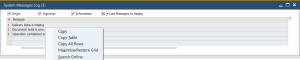Đường dẫn: Administration >>> System Initialization >>> General Settings >>> Display. Sử dụng thẻ này để khai báo cách hiển thị các thông tin: ngày, số và tiền tệ.
Ghi chú
- Các thiết lập được xác định trên thẻ này áp dụng cho cấp công ty và được sử dụng làm giá trị mặc định cho User khi được tạo mới. Nếu bạn định cá nhân hóa các thiết lập khác nhau cho một người dùng cụ thể, thì bạn nên chuyển đến cửa sổ User Defaults để xác định thiết lập, sau đó chuyển đến cửa sổ Users-Setup để chỉ định Defaults cụ thể cho User.
- Khi bạn thay đổi giá trị của một cài đặt trên thẻ này và cài đặt tương tự cũng có sẵn trong cửa sổ User – Setup, SAP Business One sẽ nhắc bạn chọn một trong các tùy chọn để quyết định cách thay đổi sẽ áp dụng cho:
- New Users Only: Khi bạn chọn tùy chọn này, thay đổi sẽ chỉ áp dụng cho người dùng mới kể từ bây giờ; thay đổi sẽ không áp dụng cho những người dùng đã cá nhân hóa các cài đặt này trong cửa sổ User – Setup.
- All Users (existing settings in User Setup will be reset): Khi bạn chọn tùy chọn này, các trường có liên quan trong cửa sổ User – Setup sẽ được cài đặt lại.
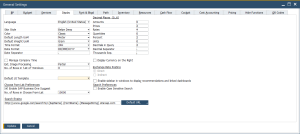
Language
Chọn ngôn ngữ hiển thị SAP Business One.
Giao diện người dùng (User Interface) và các giá trị được xác định trước sẽ xuất hiện bằng ngôn ngữ đã chọn; tuy nhiên, bạn cũng có thể nhập dữ liệu bằng các ngôn ngữ khác, tùy thuộc vào cài đặt bàn phím của bạn.
Skin Style
Chọn kiểu cho giao diện đồ họa của SAP Business One và chọn nút Update.
Color
Chọn màu nền cho các cửa sổ.
Chọn Combined để xác định màu nền riêng lẻ cho các cửa sổ khác nhau bằng nhiều màu khác nhau. Để chọn màu nền cho cửa sổ, chọn từ thanh menu Window >>> Color, chọn màu theo yêu cầu đối với cửa sổ đang mở.
Default Length UoM, Default Weight UoM
Quy định đơn vị chiều dài, trọng lượng mặc định cho các mặt hàng. Khi một mặt hàng mới được tạo trong SAP Business One, các đơn vị chiều dài và trọng lượng này sẽ tự động được đề xuất.
Khi được sửa đổi, thiết lập này sẽ được cập nhật vào lần đăng nhập tiếp theo.
Time Format
Khai báo cách SAP Business One hiển thị thời gian theo định dạng 12-giờ hoặc 24-giờ.
Khi được sửa đổi, thiết lập này sẽ được cập nhật ngay lập tức.
Date Format
Khai báo cách ngày được hiển thị trong hệ thống SAP Business One.
Ghi chú
-
- Thiết lập này không ảnh hưởng đến cách nhập dữ liệu ngày vào hệ thống.
- Ngày có thể được hiển thị khác với cách chúng được nhập.
Khi được sửa đổi, thiết lập này sẽ được cập nhật ngay lập tức.
Separator
Xác định ký tự sẽ được hiển thị ở định dạng ngày, nghĩa là giữa ngày và tháng, tháng và năm.
Khi được sửa đổi, thiết lập này sẽ được cập nhật ngay lập tức.
Manage Company Time
Khi bạn chọn hộp kiểm này, thẻ Time Zone xuất hiện trong cửa sổ General Settings.
Khi bạn bỏ chọn hộp kiểm này, thẻ Time Zones ẽ bị xóa khỏi cửa sổ General Settings và thời gian trong cơ sở dữ liệu công ty sẽ giống với thời gian trên máy chủ.
Theo mặc định, hộp kiểm được bỏ chọn.
Khi được sửa đổi, cài đặt này sẽ được cập nhật ngay lập tức.
Ghi chú
Hộp kiểm này chỉ hữu ích khi máy chủ SAP Business One ở một múi giờ và các người dùng của máy chủ ở một múi giờ khác.
Ext. Image Processing
Xác định độ phân giải mà SAP Business One sử dụng để hiển thị hình ảnh. Nếu bạn chọn Full, hình ảnh sẽ được hiển thị ở độ phân giải được lưu trong tệp hình ảnh. Trước tiên, hãy thử in ảnh bằng tùy chọn mặc định. Nếu hình ảnh không được in như mong muốn, hãy chọn một tùy chọn khác.
No. of Rows in ‘List of’ Windows
Khai báo số dòng tối đa sẽ được hiển thị trong cửa sổ List of .
Khi được sửa đổi, cài đặt này sẽ được cập nhật ngay lập tức.
Account Segment Separator
Xác định ký tự để phân tách giữa các phân đoạn trong cấu trúc tài khoản kế toán phân đoạn (Segmentation G/L Account). Dấu tách này chỉ được sử dụng cho mục đích hiển thị. Dấu gạch ngang (–) được khuyến nghị. Không sử dụng bất kỳ chữ cái, số hoặc dấu hoa thị (*) làm dấu phân cách. Mã tài khoản G/L không được chứa ký tự giống như dấu phân cách.
Tùy chọn này chỉ xuất hiện nếu hộp kiểm Use Segmentation Accounts trong Administration >>> System Initialization >>> Company Details >>> Basic Initialization được chọn.
Default UI Template
Thiết lập mẫu giao diện mặc định cho cấp độ công ty.
Decimal Places (0…6)
Xác định số vị trí thập phân được hiển thị cho số tiền, giá cả, tỷ giá hối đoái, số lượng, tỷ lệ phần trăm, đơn vị và giá trị được tính toán trong câu truy vấn (Query).
Đối với tất cả các thiếp lập thập phân, ngoại trừ các giá trị được tính toán trong truy vấn, những điều sau đây sẽ áp dụng:
-
- Nếu chưa có JE nào được ghi nhận, bạn có thể tăng hoặc giảm số lượng chữ số thập phân.
- Sau khi một JE được ghi nhận, bạn chỉ có thể tăng số lượng chữ số thập phân, tối đa là 6 chữ số. Sự thay đổi này là không thể đảo ngược. Giảm số chữ số thập phân sau khi đã có JE ghi nhận là không thể.
Ghi chú
Định nghĩa vị trí thập phân ảnh hưởng đến các phép tính trong SAP Business One và các giá trị được lưu trong cơ sở dữ liệu. Ví dụ: nếu bạn chọn 2 chữ số thập phân cho số lượng và bạn làm việc với 6 chữ số thập phân cho giá và số lượng, tổng số có thể không chính xác.
Separator
Xác định ký tự nào sẽ sử dụng để phân tách các vị trí thập phân khỏi số nguyên. Ví dụ: Mỹ và Anh sử dụng dấu chấm để phân cách thập phân, trong khi đó Việt Nam sử dụng dấu phẩy để phân cách thập phân. Khi được sửa đổi, cài đặt này được cập nhật cho từng công ty, cho tất cả người dùng, vào lần đăng nhập tiếp theo.
Thousands Sep.
Xác định ký tự nào sẽ được sử dụng làm dấu tách hàng nghìn. Khi được sửa đổi, cài đặt này sẽ được cập nhật sau lần đăng nhập tiếp theo.
Ví dụ: Mỹ và Anh sử dụng dấu phẩy, trong khi Việt Nam sử dụng dấu chấm.
Display Currency on the Right
Tiền tệ hoặc ký hiệu tiền tệ được hiển thị ở phía bên phải trong các trường số tiền. Theo mặc định, ký hiệu tiền tệ xuất hiện ở bên trái của số tiền. Khi được sửa đổi, cài đặt này sẽ được cập nhật sau lần đăng nhập tiếp theo.
Exchange Rate Posting
Xác định cách hiển thị tỷ giá hối đoái trong SAP Business One. Giá trị tỷ giá hối đoái luôn được lưu trong hệ thống theo tỷ giá trực tiếp. Tỷ lệ gián tiếp chỉ dành cho mục đích hiển thị.
Cài đặt này ảnh hưởng đến phép tính mà bạn sử dụng để nhập tỷ giá hối đoái trong cửa sổ Exchange Rates and Indexes.
-
- Chọn Direct để hiển thị tỷ giá hối đoái theo nội tệ (nghĩa là giá nội tệ của một đơn vị ngoại tệ). Đối với triển khai tại Việt Nam, nên chọn Direct.
- Chọn Indirect để hiển thị tỷ giá hối đoái theo ngoại tệ (nghĩa là giá ngoại tệ của một đơn vị nội tệ).
Ghi chú
Cài đặt này được cập nhật cho lần đăng nhập tiếp theo, nhưng không thể thay đổi sau khi các giao dịch được ghi nhận trong hệ thống.
Enable sidebar in windows to display recommendations and linked dashboards
Chọn hộp kiểm để bật thanh cạnh bên (sidebar) trong một số cửa sổ nhất định để hiển thị các đề xuất và bảng tổng hợp thông tin cho lãnh đạo (dashboards).
Choose from List Preferences
Enable SAP Business One Suggest
Chọn hộp kiểm này để SAP Business One cung cấp đề xuất khi bạn nhập các chứng từ khác nhau (chẳng hạn như chứng từ mua bán, sản xuất,…). Với tính năng này, người dùng không phải mở cửa sổ chọn từ danh sách (Choose From List) mỗi khi bạn chỉ định các mặt hàng (Item) hoặc đối tác kinh doanh (Business Partner).
Các trường áp dụng bao gồm mã mặt hàng (Item No.), mô tả mặt hàng (Item Description), mã đối tác kinh doanh (BP Code) và tên đối tác kinh doanh (BP Name). Các đề xuất tối đa là 10 bản ghi phù hợp với văn bản đã nhập và thay đổi theo nội dung nhập của bạn.
Ví dụ: khi bạn nhập l vào trường Item No., SAP Business One sẽ đề xuất danh sách các mặt hàng có mã bao gồm chữ cái “l”.
Text Search
Chọn hộp kiểm này để bật tìm kiếm ký tự đại diện trong các cửa sổ Choose From List.
Sau khi bật chức năng này, nút Text Search sẽ được thêm vào cửa sổ Choose From List (ví dụ: cửa sổ List of Items). Sau đó, bạn có thể sử dụng dấu hoa thị (*) để tìm kiếm ký tự đại diện đối với các trường trong mỗi cột.
Điều kiện tiên quyết
-
-
- Các trường trong cửa sổ Choose From List không được hiển thị theo Group.
- Đối với quy tắc phân bổ (Distribution Rules), các trường phải được hiển thị trong các cột riêng biệt thay vì trong một cột thống nhất, được định nghĩa trong Administration >>> System Initialization >>> General Settings >>> Cost Accounting.
-
Phương pháp tìm kiếm (Search)
-
-
- Bắt đầu bằng: tìm kiếm 2* trả về kết quả bắt đầu bằng “2”.
- Kết thúc bằng: tìm kiếm *2 trả về kết quả kết thúc bằng “2”.
- Bao gồm trong: tìm kiếm *2* trả về kết quả có “2”.
-
Thủ tục tìm kiếm
- Mở cửa sổ Choose From List.
Ví dụ: trong cửa sổ A/R Invoice, trong trường Customer, hãy nhấn phím TAB. Cửa sổ List of Business Partners xuất hiện.
- Nếu bạn muốn tìm kiếm theo một cột khác với cột đầu tiên, hãy bấm đúp vào cột mục tiêu. Mặt định, tìm kiếm văn bản (Text Search) luôn được tiến hành đối với cột đầu tiên.
- Trong trường Find, hãy nhập cụm từ cần tìm kiếm.
- Chọn Text Search.
Ghi chú
Hộp kiểm Text Search không khả dụng trong SAP Business One, phiên bản dành cho SAP HANA. Trên nền tảng SAP HANA, chức năng Text Search đã được nhúng trong tìm kiếm và bạn không cần thiết lập nó.
Search Preferences
Enable Case Sensitive Search
Chọn hộp kiểm này để xem xét các trường hợp chữ cái cho tất cả các tiêu chí tìm kiếm. Ví dụ: nếu bạn chỉ định c01 làm tiêu chí tìm kiếm, thì hệ thống sẽ chỉ tìm kiếm c01 chứ không tìm kiếm C01.
Ghi chú
Chức năng này chỉ khả dụng nếu sử dụng SAP Business One, phiên bản dành cho SAP HANA.
Search Engine
Xác định công cụ tìm kiếm mà bạn muốn sử dụng cho các thông báo được hiển thị trong phần System Messages Log.
Bạn có thể chọn Default URL để chọn một công cụ tìm kiếm từ danh sách các công cụ tìm kiếm đã được xác định trước hoặc nhập URL thủ công của một công cụ tìm kiếm.
Bạn có thể tùy chọn sử dụng các công cụ tìm kiếm và các tham số truy vấn sau để tối ưu hóa tìm kiếm của mình: {SapName}, {MessageString}, {MessageID}, and {FormName}. {SapName} đại diện cho phiên bản SAP Business One.
Ví dụ: nhấp chuột phải vào câu thông báo lỗi, chọn Search Online để tìm cách xử lý lỗi trên website: sap.com